編輯:關於android開發
下拉刷新-------
1.addHeaderView必須在setAdapter之前調用
2.將paddingTop設置一個headerView高度的負值去隱藏它
getHeight()和getMeasuredHeight()的區別:
getMeasuredHeight():獲取測量完的高度,只要在onMeasure方法執行完,就可以用
它獲取到寬高,在自定義控件內部多使用這個
使用view.measure(0,0)方法可以主動通知系統去測量,然後就
可以直接使用它獲取寬高
getHeight():必須在onLayout方法執行完後,才能獲得寬高
view.getViewTreeObserver().addOnGlobalLayoutListener(new OnGlobalLayoutListener() {
@Override
public void onGlobalLayout() {
headerView.getViewTreeObserver().removeGlobalOnLayoutListener(this);
int headerViewHeight = headerView.getHeight();
//直接可以獲取寬高
}
});
3.setSelection(position);將對應位置的item放置到屏幕頂端
其中headerView的布局文件

其中footerView的布局文件

android:indeterminateDrawable="@drawable/indeterminate_drawable"
<?xml version="1.0" encoding="utf-8"?>
<rotate xmlns:android="http://schemas.android.com/apk/res/android"
android:fromDegrees="0"
android:pivotX="50%"
android:pivotY="50%"
android:drawable="@drawable/indicate_rotate"
android:toDegrees="360">
</rotate>
RefreshListView的主代碼
package com.demo.pullrefresh.view;
import java.text.SimpleDateFormat;
import java.util.Date;
import com.demo.pullrefresh.R;
import android.annotation.SuppressLint;
import android.content.Context;
import android.util.AttributeSet;
import android.util.Log;
import android.view.MotionEvent;
import android.view.View;
import android.view.animation.RotateAnimation;
import android.widget.AbsListView;
import android.widget.ImageView;
import android.widget.ListView;
import android.widget.ProgressBar;
import android.widget.TextView;
import android.widget.AbsListView.OnScrollListener;
public class RefreshListView extends ListView implements OnScrollListener {
private View headerView;// headerView
private ImageView iv_arrow;
private ProgressBar pb_rotate;
private TextView tv_state, tv_time;
private int downY;// 按下時y的坐標
private int headerViewHeight;// headerView高
private View footerView;
private int footerViewHeight;
private final int PULL_REFRESH = 0;// 下拉刷新的狀態
private final int RELEASE_REFRESH = 1;// 松開刷新的狀態
private final int REFRESHING = 2;// 正在刷新的狀態
private int currentState = PULL_REFRESH;// headerView的默認位置
private RotateAnimation upAnimation, downAnimation;
private boolean isLoadingMore = false;// 當前是否正在處於加載更多
public RefreshListView(Context context) {
super(context);
init();
}
public RefreshListView(Context context, AttributeSet attrs) {
super(context, attrs);
init();
}
private void init() {
setOnScrollListener(this);
initHeaderView();
initFooterView();
initRotateAnimation();
}
/**
* 初始化headerView
*/
private void initHeaderView() {
headerView = View.inflate(getContext(), R.layout.layout_header, null);
// headerView
// =LayoutInflater.from(getContext()).inflate(R.layout.layout_header,
// null);
iv_arrow = (ImageView) headerView.findViewById(R.id.iv_arrow);
pb_rotate = (ProgressBar) headerView.findViewById(R.id.pb_rotate);
tv_state = (TextView) headerView.findViewById(R.id.tv_state);
tv_time = (TextView) headerView.findViewById(R.id.tv_time);
// 第一種方法
// headerView.getViewTreeObserver().addOnGlobalLayoutListener(new
// OnGlobalLayoutListener() {
// @Override
// public void onGlobalLayout() {
// headerView.getViewTreeObserver().removeGlobalOnLayoutListener(this);
// int headerViewHeight = headerView.getHeight();
//
//
// Log.e("MainActivity", "headerViewHeight: "+headerViewHeight);
// headerView.setPadding(0, -headerViewHeight, 0, 0);
// refreshListView.addHeaderView(headerView);//
// }
// });
// 第二種方法
headerView.measure(0, 0);// 主動通知系統去測量
headerViewHeight = headerView.getMeasuredHeight();
Log.e("MainActivity", "headerViewHeight: " + headerViewHeight);
headerView.setPadding(0, -headerViewHeight, 0, 0);
addHeaderView(headerView);//
}
/**
* 初始化旋轉動畫
*/
private void initRotateAnimation() {
upAnimation = new RotateAnimation(0, -180,
RotateAnimation.RELATIVE_TO_SELF, 0.5f,
RotateAnimation.RELATIVE_TO_SELF, 0.5f);
upAnimation.setDuration(300);
upAnimation.setFillAfter(true);
downAnimation = new RotateAnimation(-180, -360,
RotateAnimation.RELATIVE_TO_SELF, 0.5f,
RotateAnimation.RELATIVE_TO_SELF, 0.5f);
downAnimation.setDuration(300);
downAnimation.setFillAfter(true);
}
/**
* 初始化footerView
*/
private void initFooterView() {
footerView = View.inflate(getContext(), R.layout.layout_footer, null);
footerView.measure(0, 0);// 主動通知系統去測量該View
footerViewHeight = footerView.getMeasuredHeight();
footerView.setPadding(0, -footerViewHeight, 0, 0);
addFooterView(footerView);
}
@Override
public boolean onTouchEvent(MotionEvent ev) {
switch (ev.getAction()) {
case MotionEvent.ACTION_DOWN:
downY = (int) ev.getY();
break;
case MotionEvent.ACTION_MOVE:
int deltaY = (int) (ev.getY() - downY);
int paddingTop = -headerViewHeight + deltaY;
if (paddingTop > -headerViewHeight
&& getFirstVisiblePosition() == 0) {
headerView.setPadding(0, paddingTop, 0, 0);
Log.d("jiejie", "paddingtop" + paddingTop);
if (paddingTop >= 0 && currentState == PULL_REFRESH) {
// 從下拉刷新進入松開刷新的狀態
currentState = RELEASE_REFRESH;
refreshHeaderView();
} else if (paddingTop < 0 && currentState == RELEASE_REFRESH) {
// 進入下拉刷新的狀態
currentState = PULL_REFRESH;
refreshHeaderView();
}
return true;// 攔截TouchMove,不讓ListView處理該次move事件,不過會造成ListView無法滑動
}
break;
case MotionEvent.ACTION_UP:
if (currentState == PULL_REFRESH) {
// 隱藏headerView
headerView.setPadding(0, -headerViewHeight, 0, 0);
} else if (currentState == RELEASE_REFRESH) {
headerView.setPadding(0, 0, 0, 0);
currentState = REFRESHING;
refreshHeaderView();
if (listener != null) {
listener.onPullRefersh();
}
}
break;
}
return super.onTouchEvent(ev);
}
/**
* 根據currentState來更新headerView
*/
private void refreshHeaderView() {
switch (currentState) {
case PULL_REFRESH:
tv_state.setText("下拉刷新");
iv_arrow.startAnimation(downAnimation);
break;
case RELEASE_REFRESH:
tv_state.setText("松開刷新");
iv_arrow.startAnimation(upAnimation);
break;
case REFRESHING:
iv_arrow.clearAnimation();// 因為向上的旋轉動畫有可能沒有執行完
iv_arrow.setVisibility(View.INVISIBLE);
pb_rotate.setVisibility(View.VISIBLE);
tv_state.setText("正在刷新...");
break;
}
}
/**
* 完成刷新操作,重置狀態,在你獲取完數據並更新完adater之後,去在UI線程中調用該方法
*/
public void completeRefresh() {
if (isLoadingMore) {
// 重置footerView狀態
footerView.setPadding(0, -footerViewHeight, 0, 0);
isLoadingMore = false;
} else {
// 重置headerView狀態
headerView.setPadding(0, -headerViewHeight, 0, 0);
currentState = PULL_REFRESH;
pb_rotate.setVisibility(View.INVISIBLE);
iv_arrow.setVisibility(View.VISIBLE);
tv_state.setText("下拉刷新");
tv_time.setText("最後刷新:" + getCurrentTime());
}
}
/**
* 取得當前系統的時間,並格式化
*/
@SuppressLint("SimpleDateFormat")
private String getCurrentTime() {
SimpleDateFormat format = new SimpleDateFormat("yy-MM-dd HH:mm:ss");
return format.format(new Date());
}
private OnRefreshListener listener;
public void setOnRefreshListener(OnRefreshListener listener) {
this.listener = listener;
}
public interface OnRefreshListener {
void onPullRefersh();
void onLoadingMore();
}
/**
* SCROLL_STATE_IDLE:閒置狀態,就是手指松開 SCROLL_STATE_TOUCH_SCROLL:手指觸摸滑動,就是按著來滑動
* SCROLL_STATE_FLING:快速滑動後松開
*/
@Override
public void onScroll(AbsListView view, int firstVisibleItem,
int visibleItemCount, int totalItemCount) {
// TODO Auto-generated method stub
}
@Override
public void onScrollStateChanged(AbsListView view, int scrollState) {
if (scrollState == OnScrollListener.SCROLL_STATE_IDLE
&& getLastVisiblePosition() == (getCount() - 1)
&& !isLoadingMore) {
isLoadingMore = true;
footerView.setPadding(0, 0, 0, 0);// 顯示footerView
setSelection(getCount());// 讓ListView的最後一條顯示出來
if (listener != null) {
listener.onLoadingMore();
}
}
}
}
MainActivity的主代碼
package com.demo.pullrefresh;
import java.util.ArrayList;
import java.util.List;
import com.demo.pullrefresh.view.RefreshListView;
import com.demo.pullrefresh.view.RefreshListView.OnRefreshListener;
import android.annotation.SuppressLint;
import android.app.Activity;
import android.os.Bundle;
import android.os.Handler;
import android.os.Message;
import android.os.SystemClock;
import android.util.Log;
import android.view.View;
import android.view.ViewGroup;
import android.widget.AdapterView;
import android.widget.AdapterView.OnItemClickListener;
import android.widget.BaseAdapter;
import android.widget.TextView;
import android.widget.Toast;
public class MainActivity extends Activity implements OnItemClickListener {
private RefreshListView refreshListView;
private MyAdapter adapter;
private List<String> list ;
@Override
protected void onCreate(Bundle savedInstanceState) {
// TODO Auto-generated method stub
super.onCreate(savedInstanceState);
initView();
initData();
}
private void initView() {
// TODO Auto-generated method stub
// requestWindowFeature(Window.FEATURE_NO_TITLE);
setContentView(R.layout.mainactivity);
refreshListView = (RefreshListView) findViewById(R.id.rf_mainlistview);
}
private void initData() {
list = new ArrayList<String>();
for (int i = 0; i < 30; i++) {
list.add("ListView原來的數據—— " + i);
}
adapter = new MyAdapter();
refreshListView.setAdapter(adapter);
refreshListView.setOnRefreshListener(new OnRefreshListener() {
@Override
public void onPullRefersh() {
// TODO Auto-generated method stub
// 需要聯網請求服務器的數據,然後更新UI
requestDataFromServer(false);
}
@Override
public void onLoadingMore() {
// TODO Auto-generated method stub
requestDataFromServer(true);
}
});
refreshListView.setOnItemClickListener(this);
}
@SuppressLint("HandlerLeak")
private Handler handler = new Handler() {
@Override
public void handleMessage(Message msg) {
// 跟新UI
adapter.notifyDataSetChanged();
refreshListView.completeRefresh();
}
};
/**
* 模擬向服務器請求數據
*
* @param isLoadingMore
*/
private void requestDataFromServer(final boolean isLoadingMore) {
new Thread() {
public void run() {
SystemClock.sleep(3000);// 模擬請求服務器的一個時間長度
Log.d("jiejie", isLoadingMore + "");
if (isLoadingMore) {
list.add("加載了更多的數據 ————1");
list.add("加載了更多的數據 ————2");
list.add("加載了更多的數據 ————3");
} else {
}
handler.sendEmptyMessage(0);
};
}.start();
}
@Override
public void onItemClick(AdapterView<?> arg0, View arg1, int arg2, long arg3) {
// TODO Auto-generated method stub
Toast.makeText(MainActivity.this, "第" + arg2 + "個條目== " + list.get(arg2-1),
Toast.LENGTH_SHORT).show();
}
private class MyAdapter extends BaseAdapter {
@Override
public int getCount() {
// TODO Auto-generated method stub
return list.size();
}
@Override
public Object getItem(int arg0) {
// TODO Auto-generated method stub
return null;
}
@Override
public long getItemId(int arg0) {
// TODO Auto-generated method stub
return 0;
}
@Override
public View getView(int arg0, View arg1, ViewGroup arg2) {
// TODO Auto-generated method stub
TextView textView = new TextView(MainActivity.this);
textView.setPadding(20, 20, 20, 20);
textView.setTextSize(18);
textView.setText(list.get(arg0));
return textView;
}
}
}
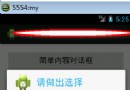 AlertDialog的六種創建方式,alertdialog六種
AlertDialog的六種創建方式,alertdialog六種
AlertDialog的六種創建方式,alertdialog六種 AlertDialog的六種創建方式 創建AlertDialog的步驟: 1、創建Aler
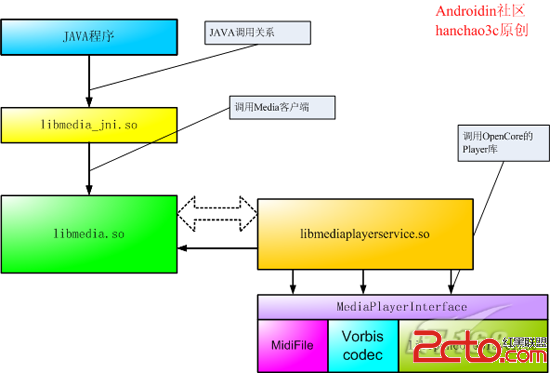 Android--音樂播放器
Android--音樂播放器
Android--音樂播放器 1、什麼是Open Core? Open Core是 Android 多媒體框架的核心,所有 Android平台的音頻、視頻的采用以及播
 【原創】StickHeaderListView的簡單實現,解決footerView問題,stickheaderlistview
【原創】StickHeaderListView的簡單實現,解決footerView問題,stickheaderlistview
【原創】StickHeaderListView的簡單實現,解決footerView問題,stickheaderlistview1、前言: 前幾天用了GitH
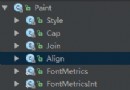 Android基礎入門教程——8.3.14 Paint幾個枚舉-常量值以及ShadowLayer陰影效果
Android基礎入門教程——8.3.14 Paint幾個枚舉-常量值以及ShadowLayer陰影效果
Android基礎入門教程——8.3.14 Paint幾個枚舉-常量值以及ShadowLayer陰影效果 Android基礎入門教程——8.3.1